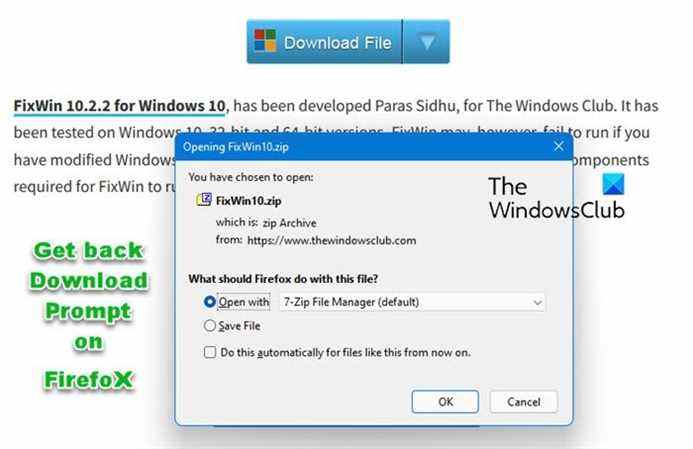Firefox est l’un des meilleurs navigateurs pour les ordinateurs Windows. Il est rapide et plus léger que les navigateurs basés sur Chromium comme Google Chrome et le nouveau Microsoft Edge. Cependant, le navigateur est mis à jour et modifie le fonctionnement des fonctionnalités de temps à autre.
Un exemple de fonctionnalité qui a évolué sur Firefox est le comportement de téléchargement. Lorsque vous téléchargez un fichier dans Firefox 96, vous obtenez une invite vous demandant si vous souhaitez ouvrir le fichier directement ou l’enregistrer d’abord sur votre système. Si vous souhaitez ouvrir le fichier, vous devrez également sélectionner votre emplacement de téléchargement préféré pour ce fichier. Depuis Firefox 97, le comportement de téléchargement a changé. Maintenant, vous ne voyez plus l’invite de téléchargement. Le fichier est automatiquement enregistré sur votre ordinateur lorsque vous cliquez sur le lien de téléchargement de votre navigateur. Si vous manquez l’invite de téléchargement sur votre navigateur Firefox, la bonne nouvelle est qu’il existe un moyen de le récupérer.
L’invite de téléchargement n’a pas été complètement supprimée de Firefox, seulement qu’elle est maintenant désactivée par défaut. Ce petit guide vous montrera comment activer l’invite de téléchargement sur Firefox.
Comment récupérer l’invite de téléchargement sur Firefox
Vous pouvez empêcher Firefox de télécharger automatiquement les fichiers. Vous pouvez récupérer l’invite de téléchargement de Firefox et la faire vous demander avant de télécharger comme suit :
- Lancer le navigateur Firefox
- Ouvrez Firefox à propos ; page de configuration
- Localiser
browser.download.improvements_to_download_paneldrapeau - Réglez-le sur vrai
- Redémarrez Firefox.
Pour activer l’invite de téléchargement sur Firefox, la première chose à faire est de lancer le navigateur. Ensuite, saisissez la chaîne suivante dans la barre d’adresse et appuyez sur ENTRÉE :
about:config
Ensuite, vous verrez un avertissement. Cliquer sur Acceptez le risque et continuez.
Après cela, cliquez sur le Nom de la préférence de recherche boîte et vous verrez l’option suggérée sous la boîte :
browser.download.improvements_to_download_panel
Cette suggestion aura un faux valeur par défaut, qui indiquait que votre navigateur Firefox n’utilisait pas l’ancien comportement de navigateur.
Puisque vous voulez que votre navigateur utilise l’ancien comportement qui affiche une invite de téléchargement, double-cliquez sur cette invite pour changer la valeur en vrai.
Vous verrez instantanément la valeur passer à vraiet cela signifie que vous avez activé avec succès l’invite de téléchargement sur Firefox.
J’espère que cela t’aides.
Comment faire pour que Firefox télécharge automatiquement les fichiers ?
Vous pouvez définir la valeur de la browser.download.improvements_to_download_panel drapeau à faux ou vous pouvez ouvrir et apporter la modification dans les paramètres de Firefox > Général > « Enregistrer les fichiers dans ».
Comment puis-je demander à Firefox de demander mes téléchargements ?
Ouvrez les paramètres de Firefox > Général > > Fichiers et applications > Sélectionnez Toujours vous demander où enregistrer les fichiers > Redémarrez Firefox.